 Tutorial perisian
Tutorial perisian
 Perisian komputer
Perisian komputer
 Bagaimana untuk menetapkan margin halaman sempit dalam pengenalan tutorial terperinci WPS2019
Bagaimana untuk menetapkan margin halaman sempit dalam pengenalan tutorial terperinci WPS2019
Bagaimana untuk menetapkan margin halaman sempit dalam pengenalan tutorial terperinci WPS2019
Editor PHP Strawberry membawakan anda tutorial terperinci tentang cara menetapkan margin halaman sempit dalam WPS2019. Dalam kerja pejabat harian, menetapkan margin halaman dengan sewajarnya boleh menjadikan dokumen lebih cantik dan kemas, dan meningkatkan pengalaman membaca. Artikel ini akan bermula dengan antara muka operasi perisian WPS2019 dan menerangkan langkah demi langkah cara menetapkan margin halaman yang sempit. Sama ada anda seorang pemula atau veteran, anda boleh menguasai teknik ini dengan mudah dan menjadikan dokumen anda lebih halus. Seterusnya, ikut sahaja langkah editor PHP Strawberry untuk belajar bersama!
Langkah kaedah:
1. Buka WPS019 dan klik "Layout Halaman".
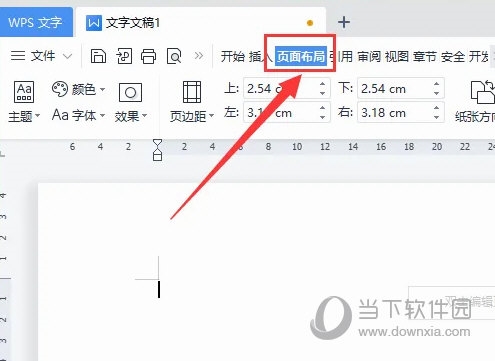
2 Klik "Margins" sekali lagi.
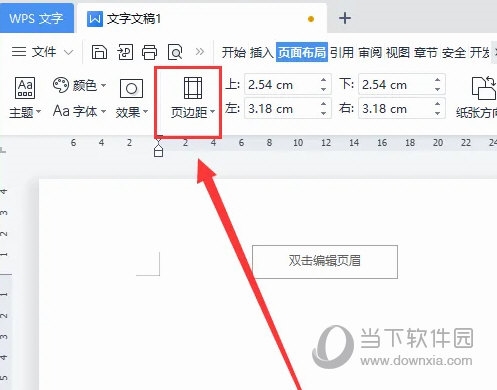
3. Pilih Sempit dalam jidar.
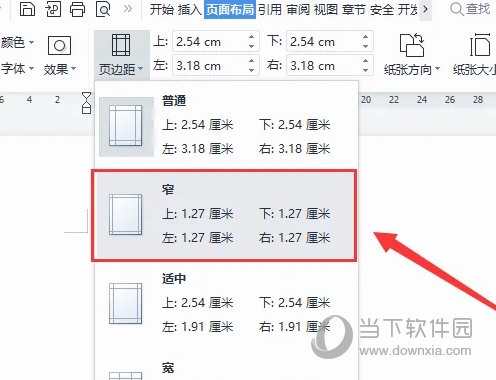
Atas ialah kandungan terperinci Bagaimana untuk menetapkan margin halaman sempit dalam pengenalan tutorial terperinci WPS2019. Untuk maklumat lanjut, sila ikut artikel berkaitan lain di laman web China PHP!

Alat AI Hot

Undresser.AI Undress
Apl berkuasa AI untuk mencipta foto bogel yang realistik

AI Clothes Remover
Alat AI dalam talian untuk mengeluarkan pakaian daripada foto.

Undress AI Tool
Gambar buka pakaian secara percuma

Clothoff.io
Penyingkiran pakaian AI

Video Face Swap
Tukar muka dalam mana-mana video dengan mudah menggunakan alat tukar muka AI percuma kami!

Artikel Panas

Alat panas

Notepad++7.3.1
Editor kod yang mudah digunakan dan percuma

SublimeText3 versi Cina
Versi Cina, sangat mudah digunakan

Hantar Studio 13.0.1
Persekitaran pembangunan bersepadu PHP yang berkuasa

Dreamweaver CS6
Alat pembangunan web visual

SublimeText3 versi Mac
Perisian penyuntingan kod peringkat Tuhan (SublimeText3)

Topik panas
 1677
1677
 14
14
 1430
1430
 52
52
 1333
1333
 25
25
 1278
1278
 29
29
 1257
1257
 24
24
 Bagaimana menggunakan teknologi AI untuk menghasilkan foto ID yang sempurna?
May 15, 2025 pm 07:45 PM
Bagaimana menggunakan teknologi AI untuk menghasilkan foto ID yang sempurna?
May 15, 2025 pm 07:45 PM
Dengan penjana foto ID, anda boleh dengan mudah membuat foto ID yang anda perlukan tanpa pergi ke studio foto, menjimatkan masa dan usaha. 1. Pertama, aktifkan fungsi dengan bijak membaiki foto lama. 2. Pilih pilihan penciptaan foto ID pada halaman. 3. Klik dua kali untuk membuka fail gambar yang perlu anda edit. 4. Tunggu sebentar, dan sistem secara automatik akan menghasilkan foto ID satu inci. 5. Jika anda memerlukan saiz lain, sila pilih saiz yang sesuai dalam pilihan pelarasan. 6. Klik pilihan latar belakang Tukar. 7. Pilih warna latar belakang kegemaran anda dari latar belakang warna. 8. Klik butang Simpan Muat turun untuk menyimpan foto ID anda.



